Conosci i segreti nascosti di WhatsApp Web?
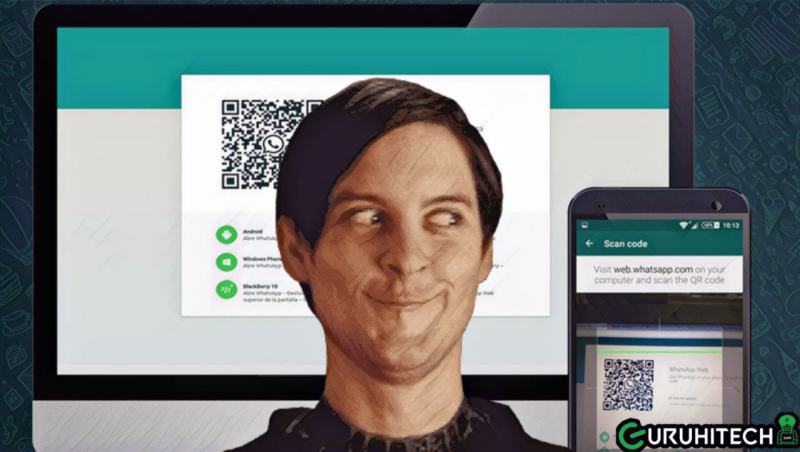
Questa funzione è molto scelta dagli utenti per la comodità che ne deriva tra l’utilizzo del computer e l’invio contemporaneo di messaggi, tuttavia, pochissimi sono a conoscenza di tutte le funzioni e le agevolazioni offerte dalla tastiera.
Da quando sono iniziati i servizi di messaggistica cellulare, molti hanno chiesto una funzione che consentisse loro di connettere il telefono cellulare al computer. Questo desiderio si è concretizzato in WhatsApp Web, ma la storia non finisce qui, poiché nasconde alcune strutture poco conosciute dalla maggioranza delle persone.
Tutti questi condividono la logica del noto programma desktop, Microsoft Word, dove una semplice combinazione di tasti salva molti di loro in vita. Per mostrare un pulsante, se premiamo il tasto “Ctrl” e il tasto “Z“, facciamo un passo indietro.
Leggi anche:
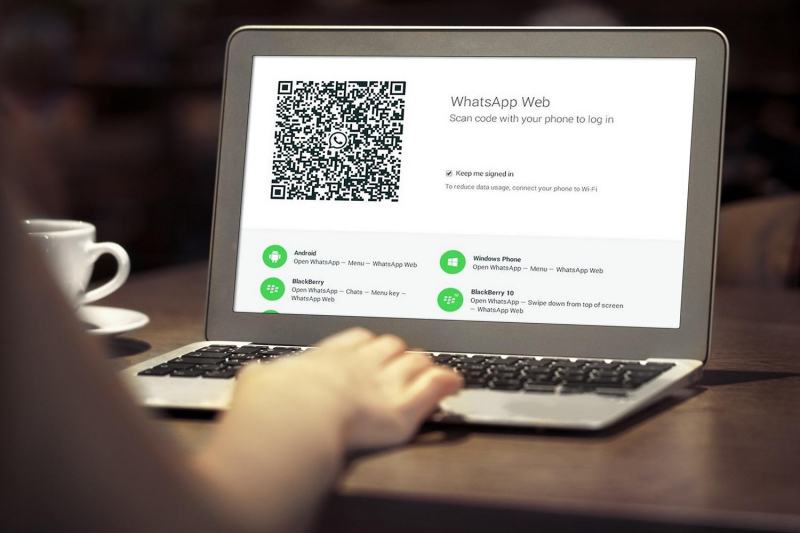
Se estrapoliamo questo a WhtatsApp web, se premiamo “Ctrl + N” contemporaneamente, si aprirà una nuova chat nell’applicazione. Solo questo si può fare? Negativo, ci sono molte altre combinazioni che portano ad azioni utili e veloci per tutti gli scenari, lavoro, chat occasionale con gli amici, ecc.
Come apro WhatsApp Web sul mio computer?
Prima di commentarli, è necessario spiegare, nel caso in cui un amico lettore non ne sia molto a conoscenza, come accedere a questa funzione dell’azienda nordamericana. La prima cosa che dobbiamo fare è entrare in un qualsiasi browser internet (finora abbastanza semplice) e poi cercare “WhatsApp Web”, clicchiamo sul primo che compare e andiamo avanti. Ora vedrai un codice “QR” che appare all’interno di un quadrato. Di fronte a questo, accedi all’applicazione dal cellulare, cerca i famosi tre punti in alto e a destra dello schermo e premi lì.
Fatto ciò, scegli l’opzione “dispositivi associati” e premi il pulsante verde dove si legge “associa dispositivo”. Da questo momento in poi il processo diventa abbastanza intuitivo, metti il cellulare davanti allo schermo del “computer” e abbina il codice allo spazio che apparirà sul cellulare. Pronto, ora puoi goderti questa struttura, ora possiamo continuare con queste funzioni nascoste.
Questi sono i comandi nascosti
- Ctrl + Maiusc + ]: prossima chat
- Ctrl + Maiusc + [: shat precedente
- Ctrl + E: archivia la conversazione
- Ctrl + Maiusc + M: silenzia la conversazione
- Ctrl + Backspace: elimina la conversazione
- Ctrl + Maiusc + U: segna come non letto
- Ctrl + Maiusc + N: crea un nuovo gruppo
- Ctrl + P: apri il profilo
- Ctrl + F4: chiudi la finestra della chat
- Ctrl + N: nuova chat
Ti potrebbe interessare:
Segui guruhitech su:
- Google News: bit.ly/gurugooglenews
- Telegram: t.me/guruhitech
- X (Twitter): x.com/guruhitech1
- Bluesky: bsky.app/profile/guruhitech.bsky.social
- GETTR: gettr.com/user/guruhitech
- Rumble: rumble.com/user/guruhitech
- VKontakte: vk.com/guruhitech
- MeWe: mewe.com/i/guruhitech
- Skype: live:.cid.d4cf3836b772da8a
- WhatsApp: bit.ly/whatsappguruhitech
Esprimi il tuo parere!
Conosci altri segreti riguardanti WhatsApp Web? Lascia un commento nell’apposita sezione che trovi più in basso e se ti va, iscriviti alla newsletter.
Per qualsiasi domanda, informazione o assistenza nel mondo della tecnologia, puoi inviare una email all’indirizzo [email protected].
Scopri di più da GuruHiTech
Abbonati per ricevere gli ultimi articoli inviati alla tua e-mail.
